步骤:
1、Win+R组合键后输入devmgmt.msc,直接进入设备管理器,或者按下windows+X,点击设备管理器;
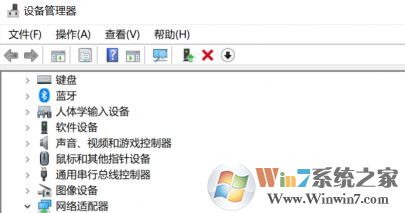
2、进入设备管理器,找到正在使用的网卡(网络适配器);

3、双击后在“高级”选项卡下找到“Large Send Offload(IPv4)”这个选项,将右侧的值修改成“Disabled”就能缓解下玩网游时经常出现的“延迟”问题,如图:‘
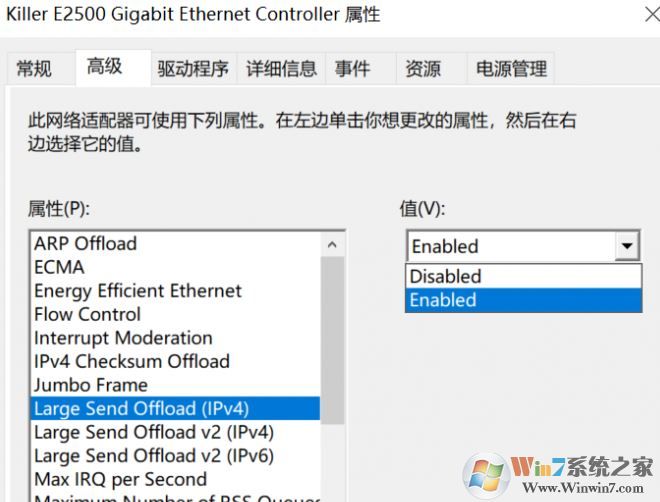
如果当前你使用的是IPv6的网络或校园网,继续把Large Send Offload v2(IPv4)、Large Send Offload v2(IPv6)这两个选项的值也修改成“Disabled”,即可提升网速,杜绝延迟!
以上方法便是winwin7小编通过网友帮助测试所得到的优化网速的方法!